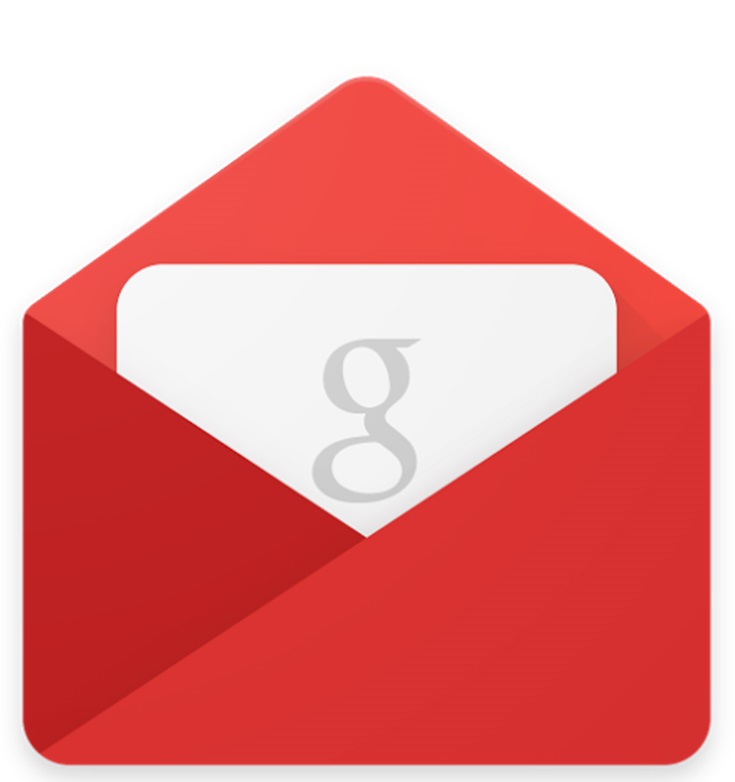
جیمیل به یکی از پرکاربردترین سرویس های ارسال نامه الکترونیکی تبدیل شده است و بسیاری از اوقات ما نیاز داریم که از یک سرویس ایمیل واحد برای دسترسی به همه ایمیل های خود (برای مثال یاهو و آتلوک و غیره) استفاده نماییم. دسترسی کلیه ایمیل های قدیمی خود از سایر سرویس ها مانند Microsoft Outlook (اتلوک)، یاهو(Yahoo) و حتی سایر حساب های Gmail، از طریق جیمیل آسان است و هزینه ای هم ندارد، زیرا این سرویس گوگل از یک ابزار مهاجرت داخلی توسط ShuttleCloud استفاده می کند که به کاربران Gmail امکان می دهد همه اطلاعات را به صورت رایگان وارد و نگهداری کنند.
جالب است بدانید تاکنون 3 میلیارد حساب یاهو حساب هک شده است! به جای حذف حساب کاربری یاهو خود، بهتر است آن را متلاشی کنید و به سرویس ایمیل دیگری مانند Gmail بروید. سرقتِ داده در طول تاریخ تقریباً سه برابر شده است. یاهو اخیرا اعلام کرد که هر یک از 3 میلیارد حساب خود از سال 2013 تا کنون هک شده اند. در زمان حمله، یاهو ادعا کرده بود که 1 میلیارد حساب کاربری هک شده است، اما پس از اینکه ورایزون مدیریت یاهو را به دست گرفت، این شرکت بیشتر تحقیق کرد و کشف کرد که تقریباً حدود 3 میلیارد حساب آن تحت تأثیر قرار گرفته است.
چرا نباید حساب Yahoo خود را حذف کنید
یاهو آدرس های ایمیل قدیمی را بازیافت می کند، به این معنی که 30 روز پس از حذف حساب شما، شخصی می تواند یک حساب جدید با آدرس ایمیل قدیمی یاهو شما باز کند و به طور بالقوه از آن برای دسترسی به حساب های دیگر شما استفاده کند. پس از باز کردن یک حساب کاربری با آدرسی که شما خالی کردید، یک فرد ناجور می تواند شما را جعل هویت کند و پس از بازگرداندن رمز ورود درخواست ها را برای ورود به هر یک از دیگر حساب های آنلاین خود که ایمیل Yahoo خود را به آن وصل کرده اید، تنظیم کند. بنابراین، به جای حذف حساب Yahoo خود ، پیشنهاد می کنم رمز عبور خود را تغییر دهید، تأیید صحت دو مرحله ای را روشن کنید، کلیه سرویس های متصل را جدا کنید و در حالی که حساب Yahoo خود را دیگر استفاده نمی کنید به Gmail بروید.
در اینجا مراحلی که باید برای انتقال ایمیل از یاهو به جیمیل یا در واقع انتقال نامه های قدیمی خود به سرویس جیمیل انجام دهید را قید میکنیم:
1. به حساب Gmail خود وارد شوید، به قسمت تنظیمات در سمت راست بالای صفحه بروید و برای انجام تنظیمات روی نماد چرخ دنده تنظیمات کلیک کنید.

2. به قسمت Account and Import بروید و سپس بر روی contacts Import Mail and کلیک کنید. یک پنجره تازه میشود.

3. سپس آدرس ایمیل یاهو یا هر ایمیلی که میخواهید به جیمیل انتقال دهید را در کادر تایپ کنید و سپس روی ادامه کلیک کنید.

4. با استفاده از این سرویس، شما با شرایط استفاده و خط مشی رازداری ShuttleCloud موافقت می کنید. متن را به دقت خوانده و سپس روی "ادامه" کلیک کنید.

5. آدرس ایمیل مورد نظر خود را برای انتقال ایمیل از آن تایپ کرده و روی ادامه کلیک کنید. (در واقع باید عمل لاگین صورت بگیرد)

6. در این مرحله یک پنجره تازه خواهید دید. برای رفتن به مرحله بعدی، اطلاعات حساب خود را وارد صفحه ورود به سیستم کنید. اگر قبلاً وارد سیستم شده اید می توانید از این مرحله صرفنظر کنید.

7. اکنون، شما باید به این ابزار اجازه دسترسی به ایمیل خود را بدهید. صفحه را بخوانید و مجوز های درخواست شده توسط آن را بررسی کنید. بعد از اتمام، روی Allow کلیک کنید.

8. اگر برنامه به ایمیل شما دسترسی پیدا کرد، باید این پیام را ببینید: "تأیید هویت موفقیت آمیز". اکنون می توانید پنجره را ببندید.

9. پس از بستن پنجره دوم، اکنون می توانید اطلاعاتی را که می خواهید وارد حساب Gmail خود کنید، این اطلاعات را انتخاب کنید. تمام کادرهای مربوطه را علامت بزنید و سپس بر روی Start Import کلیک کنید تا سیستم شروع به انتقال داده ها، پیام ها و ایمیل های شما به سرور جدید جیمیل نماید.
10. در ادامه روی گزینه Ok کلیک کنید و سپس پنجره را ببندید.
11. بعد از کلیک بر روی گزینه ی "شروع وارد کردن"، باید منتظر بمانید تا ابزار انتقال، همه داده های انتخاب شده توسط شخص شما را به سرور جیمیل انتقال دهد. بسته به نوع و حجم اطلاعات، این کار ممکن است دو ساعت یا حتی دو روز طول بکشد.

12. با مراجعه به حساب ها (Accounts) و بخش "وارد کردن از طریق تنظیمات" یا همان "Import via settings"، می توانید گزارشی از وضعیت واردات داده های ایمیل های خود از سرور های دیگر خود را به همراه زمان و تاریخ آن ها نزد خود نگه دارید. ممکن است این داده ها بعد ها مفید واقع شوند.

13. اگر در صورت استفاده از آدرس ایمیل به اشتباه می خواهید انتقال ایمیل ها را متوقف کنید، ، به قسمت حساب ها و ورود ها (Accounts and sign in) بروید و روی Stop کلیک کنید تا فرایند انتقال و ورود تمامی ایمیل ها به سرور جیمیل شما متوقف گردد.
14. در انتها یک پیام تأیید مشاهده خواهید کرد. روی گزینه تایید کلیک کنید و در این مرحله کار انتقال ایمیل ها و داده های شما به سرور جیمیل به انتها رسیده است.
شایان ذکر است هر موقع که مایل باشید قادر خواهید بود دوباره مراحل بالا را از نو تکرار نموده و داده های خود را از سایر سرور ها به سرور جیمیل انتقال دهید. انتقال جیمیل به یاهو یکی از پردرخواست ترین آموزش ها میباشد که در بالا به صورت کامل مراحل آن را خدمت شما خوانندگان محترم توضیح دادیم.
منبع: Tamirpc.ir
:: برچسبها:
نحوه انتقال ایمیل از یاهو به gmail ,
انتقال ایمیل به جیمیل ,
نحوه انتقال ایمیل از یاهو به جیمیل ,
:: بازدید از این مطلب : 551
|
امتیاز مطلب : 3
|
تعداد امتیازدهندگان : 1
|
مجموع امتیاز : 1

